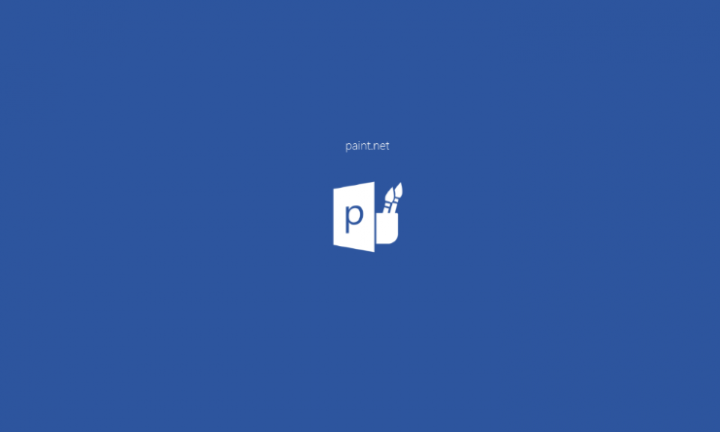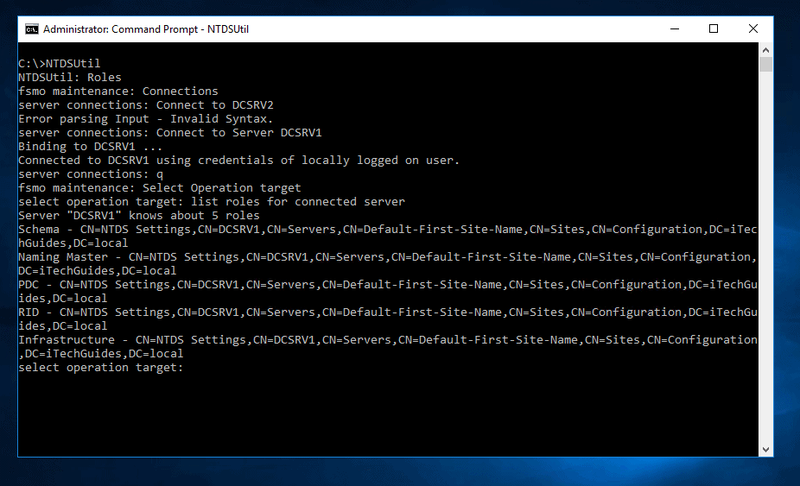অ্যান্ড্রয়েডে ওয়াইফাই প্রমাণীকরণ ত্রুটি কীভাবে ঠিক করবেন
ওয়াইফাই প্রমাণীকরণ ত্রুটি:
অন্য দিন আমি আমার ব্যবহার করার চেষ্টা করেছি অ্যান্ড্রয়েড একটি Wi-Fi নেটওয়ার্কে সংযোগ করতে। যা আমি আগে সংযুক্ত করেছি। কিন্তু আমি পারলাম না কিছুক্ষণ আগে আমার ডিভাইসে কারখানা রিসেট করার পরে আমাকে আবার পাসওয়ার্ডটি প্রবর্তন করতে হয়েছিল। আমি পাসওয়ার্ডটি টাইপ করার পরে দেখলাম যে আমার ফোনটি সংযোগ দেওয়ার চেষ্টা করছে। কেবলমাত্র আমি যা দেখেছি তা ছিল একটি ওয়াইফাই প্রমাণীকরণ ত্রুটি।
আমি যে সঠিক নেটওয়ার্কে সংযোগ করছি এবং নিশ্চিত করেছি যে আমি সঠিক পাসওয়ার্ডটি টাইপ করছি। তবুও, সেই ভয়ঙ্কর বার্তা উপস্থিত হয়েছিল। আপনারও কি কখনও এমন হয়েছে? এই সমস্যাটি থেকে মুক্তি এবং পুনরায় সংযোগ স্থাপনের চেষ্টা করতে পারেন এমন কয়েকটি টিপস are
ওয়াইফাই প্রমাণীকরণ ত্রুটির জন্য বিমান মোড চেষ্টা করুন:

আপনি যখন বিমান মোড সক্ষম করেন তখন কী ঘটে তা হ'ল আপনার ফোনে সমস্ত রেডিও-ফ্রিকোয়েন্সি সংকেত সংক্রমণ বন্ধ হয়ে যায়। আপনি ব্লুটুথ, ওয়াইফাই বা একটি ফোন কল করতে পারেন।
এটি একটি দরকারী টিপ কারণ কখনও কখনও আপনার ফোনের মোবাইল নেটওয়ার্ক আপনার ফোনে কোনও নেটওয়ার্কে সংযোগ দেওয়ার চেষ্টা করে হস্তক্ষেপ করে।
বিমান মোডে চেষ্টা করে দেখুন। আপনার প্রদর্শনের উপরের অংশ থেকে নীচে সোয়াইপ করুন এবং মোবাইল নেটওয়ার্ক এবং ওয়াইফাই বন্ধ করুন। এখন, বিমান মোড সক্ষম করুন এবং এই শেষ বৈশিষ্ট্যটি বন্ধ না করেই। এগিয়ে যান এবং ওয়াইফাই বিকল্পটি চালু করুন।
এটির প্রশাসকের সীমিত অ্যাক্সেস রয়েছে
যদি আপনার ফোন কোনও সমস্যা ছাড়াই ওয়াইফাই নেটওয়ার্কের সাথে সংযোগ করে। তারপরে আপনি বিমান মোডটি অফ করতে পারেন। ওয়াইফাই এবং মোবাইল নেটওয়ার্ক চালু করুন এবং এখনই ঠিক আছে should এই সমাধানটি স্বয়ংক্রিয়ভাবে মোবাইল নেটওয়ার্ক এবং ওয়্যারলেস নেটওয়ার্কের মধ্যে উদ্ভূত দ্বন্দ্বগুলি সমাধান করে।
ওয়াইফাই প্রমাণীকরণ ত্রুটির জন্য ওয়াইফাই সংযোগটি পুনরায় সেট করার চেষ্টা করুন:
কখনও কখনও উত্তরটি শুরু হওয়ার মধ্যে থাকে এবং তাই ওয়াইফাই সংযোগটি পুনরায় সেট করা আপনার সমস্যার জবাব হতে পারে। ওয়্যারলেস সংযোগটি নির্মূল করে এবং তারপরে আবার এটির সাথে সংযোগ স্থাপনের চেষ্টা করুন। এটি এমন একটি সমাধান যা অনেকের পক্ষে কাজ করেছে এবং আশা করি, এটি আপনার পক্ষে কাজ করবে। আপনি আপনার ডিভাইস থেকে বেতার নেটওয়ার্কটি সরাতে এবং এটিকে একটি নতুন ওয়্যারলেস সংযোগ হিসাবে আবার যুক্ত করতে পারেন। এটি বেশিরভাগ অ্যান্ড্রয়েড ওয়াইফাই প্রমাণীকরণ সমস্যার প্রাথমিক সমাধান।

প্রথমে আপনার ডিভাইসের সেটিংসে যান এবং WiFi এ আলতো চাপুন। তারপরে নেটওয়ার্কটি সন্ধান করুন, আপনার ওয়াইফাই নেটওয়ার্কের অধীনে সংযোগ করতে সমস্যা হচ্ছে। নেটওয়ার্কটিতে দীর্ঘক্ষণ চাপুন, হয় এসএসআইডি বা নাম এবং আপনার নেটওয়ার্কটি ভুলে যাওয়ার বা নেটওয়ার্ক কনফিগারেশনের সংশোধন করার বিকল্পগুলির সাথে একটি ছোট উইন্ডো দেখতে হবে। তারপরে ফরগেট নেটওয়ার্ক অপশনে আলতো চাপুন। এবং রাউটার থেকে নিজেকে দূরে রাখুন যতক্ষণ না আপনি কেবল একটি বার সংকেত পান। আপনার একবার সেই বারটি হয়ে গেলে, আবার নেটওয়ার্কে সংযোগ করুন।
ওয়াইফাই প্রমাণীকরণ ত্রুটির জন্য ওয়্যারলেস নেটওয়ার্ক পরিবর্তন করুন:
আপনি সেটিংসে গিয়ে আবার একবার ওয়াইফাই বিকল্পে গিয়ে এটি করতে পারেন। তারপরে পূর্বের মতো একই উইন্ডোটি না পাওয়া পর্যন্ত নেটওয়ার্কে দীর্ঘক্ষণ টিপুন। তবে এবার আপনাকে সংশোধিত নেটওয়ার্ক কনফিগারেশনে ট্যাপ করতে হবে।

এখন উন্নত বিকল্প বাক্সে আলতো চাপুন এবং ডিএইচসিপি বলে যে বিকল্পটি দেখুন। আপনি যখন এটিতে আলতো চাপুন। এখানে কেবলমাত্র অন্য একটি বিকল্প হতে চলেছে যা স্ট্যাটিক বিকল্প হওয়া উচিত। এটি নির্বাচন করুন এবং তারপরে আপনার একটি আইপি ঠিকানা ক্ষেত্রটি দেখতে হবে।
এটি উপস্থিত হলে, স্থির আইপি অ্যাড্রেস ফিল্ডে আপনি যে তথ্য দেখেন তা সংরক্ষণ করুন এবং এটি মুছুন। আবার একই ডেটা টাইপ করুন এবং সেভ এ আলতো চাপুন। কেবলমাত্র তথ্য যুক্ত করুন যদি আপনি নিশ্চিত হন যে এটি সঠিক one যদি কোনও সুযোগে, আপনার ওয়াইফাই প্রমাণীকরণ ত্রুটি সম্পর্কে কোনও সন্দেহ থাকে তবে আপনি আপনার আইএসপি (ইন্টারনেট পরিষেবা সরবরাহকারী) কল করা ভাল।
আপনার সমস্ত নেটওয়ার্ক সেটিংস রিফ্রেশ করুন:
যদি উপরে বর্ণিত বিকল্পগুলির কোনওটিই কাজ না করে। তারপরে দেখে মনে হচ্ছে আপনার কাছে সমস্ত কিছু রিফ্রেশ করা ছাড়া উপায় নেই। সবকিছুর দ্বারা, আমি ব্লুটুথ, মোবাইল নেটওয়ার্ক এবং ওয়্যারলেস নেটওয়ার্ক এক সাথে বুঝি।
এটি করতে আপনাকে সেটিংস> ব্যাকআপ এবং পুনরায় সেট> নেটওয়ার্ক পুনরায় সেট করতে হবে এবং সেটিংস পুনরায় সেট করতে আলতো চাপতে হবে। প্রক্রিয়াটি খুব বেশি সময় নেয় না। তবে এটি শেষ হয়ে গেলে, নেটওয়ার্কগুলি যা আপনার সমস্যাগুলি দিচ্ছে তাতে লগ ইন করার চেষ্টা করুন এবং আশা করি, আপনি সংযোগ করতে পারেন।

যেহেতু আপনি করবেন না তাই আপনাকে কোনও গুরুত্বপূর্ণ ডেটা হারানোর বিষয়ে চিন্তা করার দরকার নেই। এটি যদিও আপনার করা সমস্ত সংযোগ থেকে ডেটা মুছবে।
সুতরাং, এই ওয়াইফাই প্রমাণীকরণ ত্রুটি সমস্যা থেকে মুক্তি পাওয়ার জন্য নিম্নলিখিত সমাধানগুলি ছিল। আশা করি, এটি আপনাকে সহায়তা করেছে এবং আপনি কোনও প্রযুক্তি লোককে কল করেননি। আপনার যদি এই ওয়াইফাই প্রমাণীকরণ ত্রুটি সম্পর্কিত কোনও প্রশ্ন থাকে তবে আমাদের মন্তব্যগুলিতে জানান। আপনার দিনটি শুভ হোক!
আরও দেখুন: অ্যামাজন সৌজন্যে ক্রেডিট: আপনার জানা দরকার